Captures d'écran
ils sont photographies prises par téléphone ou ordinateur et, bien qu'il ne s'agisse pas de photos totalement professionnelles, elles vous permettent de capturer des éléments affichés via le périphérique de sortie vidéo, c'est-à-dire l'écran de votre appareil mobile, votre écran d'ordinateur ou tout autre support.
Généralement, les captures d'écran sont utilisées pour expliquer le fonctionnement d'un programme, les méthodes d'installation, le signalement d'un problème dans une application ou une page Web, entre autres choses.
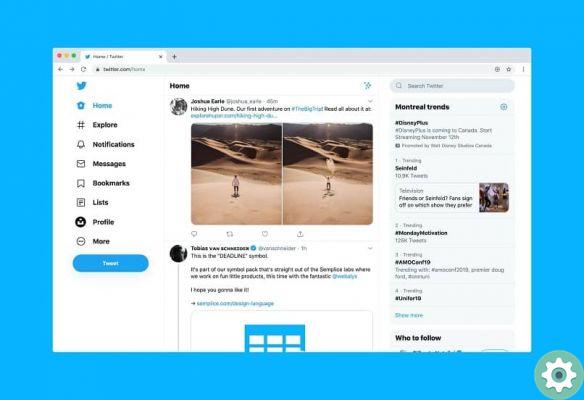
Façons de prendre la capture d'écran
Pour les ordinateurs, ceux-ci ont un commande spécifique à l'intérieur du clavier, se trouve sur le côté droit et est représenté par les noms Print Screen, Print Screen, Imp Screen, ImpPnt ou Sysrq Prtscn.
Variantes selon le système d'exploitation
La commande clavier qui permet à l'ordinateur de prendre une capture d'écran peut différer selon le système d'exploitation. De sorte que:
- Sur ordinateur MacOS, à l'aide des touches Command, Mission e 3, vous pouvez prendre une capture d'écran qui sera enregistrée sur le bureau.
- Avec les clés Commander, Option, décalage e 3, il sera enregistré dans le presse-papiers et vous devrez le coller dans un document.
- Avec les mêmes options, mais en appuyant sur la touche 4 au lieu de 3, vous pouvez sélectionner la zone où vous souhaitez prendre une capture d'écran avec la souris.
- In Windowsà la place, appuyez simplement sur la touche IMPRESSION Écran pour prendre la capture d'écran. Cela sera enregistré dans le presse-papiers, vous aurez donc besoin d'un programme de traitement de données pour le coller ou d'utiliser le programme Paint.
- À partir de Windows 7, l'option de journalisation des options utilisateur est implémentée.
- Sous Windows 8, en appuyant sur les touches Gagner e IMPRESSION Screen, la capture d'écran est automatiquement enregistrée dans un dossier de la galerie d'images nommé » Capture d'écran «.
Captures d'écran sur les téléphones portables
Tout comme la façon dont il est possible prendre une capture d'écran ou une longue capture d'écran sur un ordinateur, cela varie en fonction du système d'exploitation et de la version de ce système d'exploitation, c'est également différent lorsqu'il s'agit de téléphones portables.
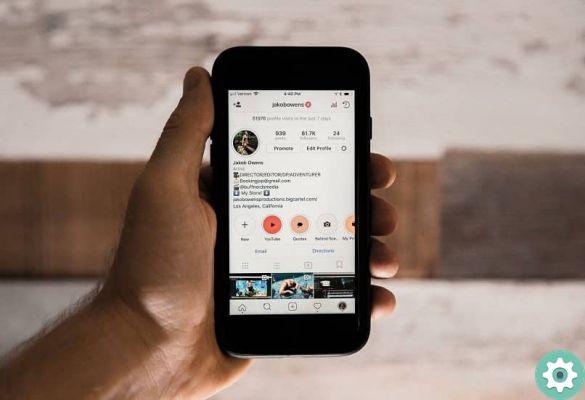
Selon la marque et le modèle de votre appareil mobile, la façon dont vous pouvez acquérir la capture d'écran peut être différente.
Mode capture d'écran sur les téléphones Samsung
Cette fois, vous explorerez s'il existe des différences majeures entre les appareils appartenant à la marque Samsung, en particulier ceux appartenant à la gamma A : A10, A20, A30, A50 et A70. En revanche, si votre mobile est un Samsung série J et que vous souhaitez faire une capture d'écran, la procédure peut être légèrement différente.
- La forme principale et traditionnelle, non seulement des téléphones appartenant à ce modèle, mais aussi de la grande majorité des téléphones de marque Samsung, se trouve dans le bouton d'alimentation et l'un des boutons de contrôle du volume.
- Lorsque vous appuyez sur le bouton d'alimentation et le volume vers le bas en même temps, le téléphone aura un effet d'écran blanc, indiquant que la capture d'écran a réussi.
- Vous pourrez visualiser le résultat de la capture dans votre galerie d'images.
L'autre option de ces téléphones est de passer par là main qui défile sur l'écran. Pour activer cette option, vous devez :
- Entrez dans le panneau de configuration de votre téléphone.
- Entrez dans la section des fonctions avancées.
- Cliquez sur la section gestes et gestes.
- Cochez la case correspondant au défilement pour numériser.
Pas de changement de méthodes
De cette façon, vous pouvez faites glisser le bord de votre main sur l'écran pour numériser vers votre téléphone. Ces méthodes, comme effectuer une réinitialisation matérielle de la gamme Samsung Galaxy A, ne varient pas, donc peu importe que vous ayez l'A10 ou l'A70, les moyens de capturer l'écran sont les mêmes.


























